

|
WPS Office是由金山軟件股份有限公司自主研發的一款辦公軟件套裝,可以實現辦公軟件最常用的文字、表格、演示等多種功能。具有內存占用低、運行速度快、體積小巧、強大插件平臺支持、免費提供海量在線存儲空間及文檔模板。 在漢字教學中,教師經常需要演示漢字筆順,以幫助學生掌握書寫的技巧。教師經常選擇的方法是利用Flash動畫,然后把Flash插入到PPT中。但是,這種方法非常麻煩,而且要求很高。事實上,充分利用WPS演示的繪畫和自定義動畫功能,足以完成這樣一個任務。下面就和我一起體驗WPS的強大功能吧! 制作田字格 打開WPS演示,選擇一個模板,創建工作頁面。 依次點選下方繪圖工具欄【自選圖形】/【基本形狀】/【矩形】按鈕(圖1),按住“shift鍵”在幻燈片上繪畫大小合適的正方形邊框(圖2)。  圖1 矩形按鈕  圖2 畫正方形邊框 依次點選下方繪圖工具欄【自選圖形】/【線條】/【直線】按鈕(圖3),按住“shift鍵”在正方形框上繪畫長度合適的直線(圖4)。同理,畫出其它直線(圖5)。  圖3 直線按鈕 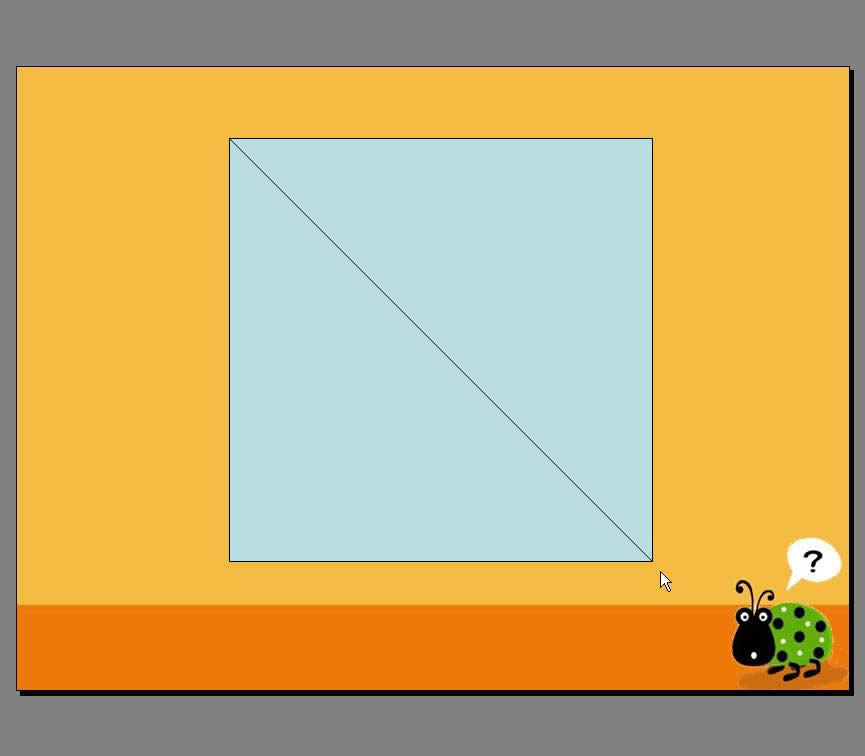 圖4 畫斜線 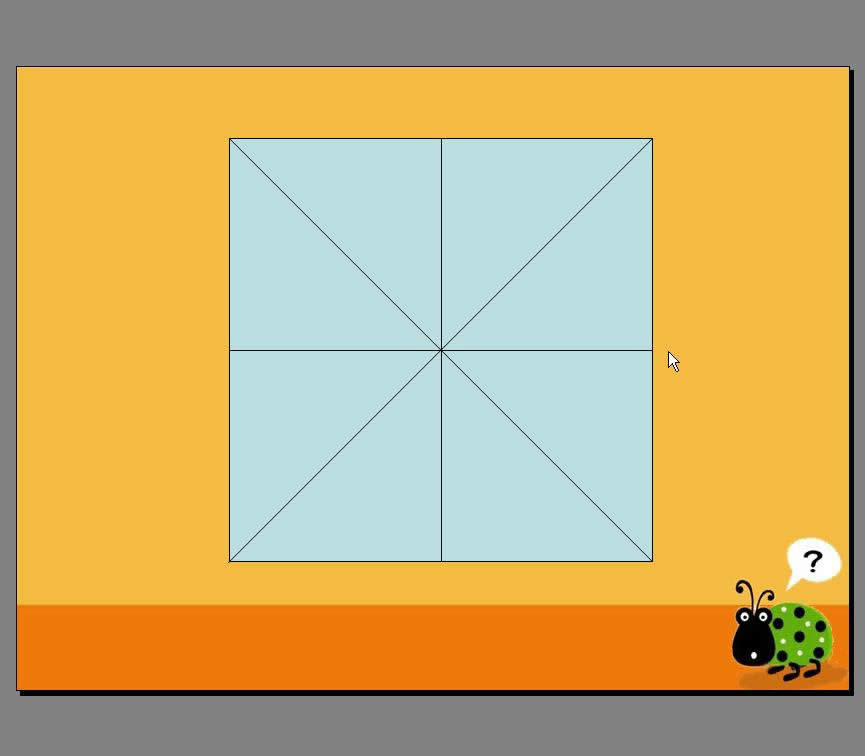 圖5 畫出其它直線
按住“ctrl鍵”,依次點選所畫直線,然后點擊右鍵,在彈出的快捷菜單中選擇【組合】/【組合】菜單(圖6),把所畫直線組合成整體。 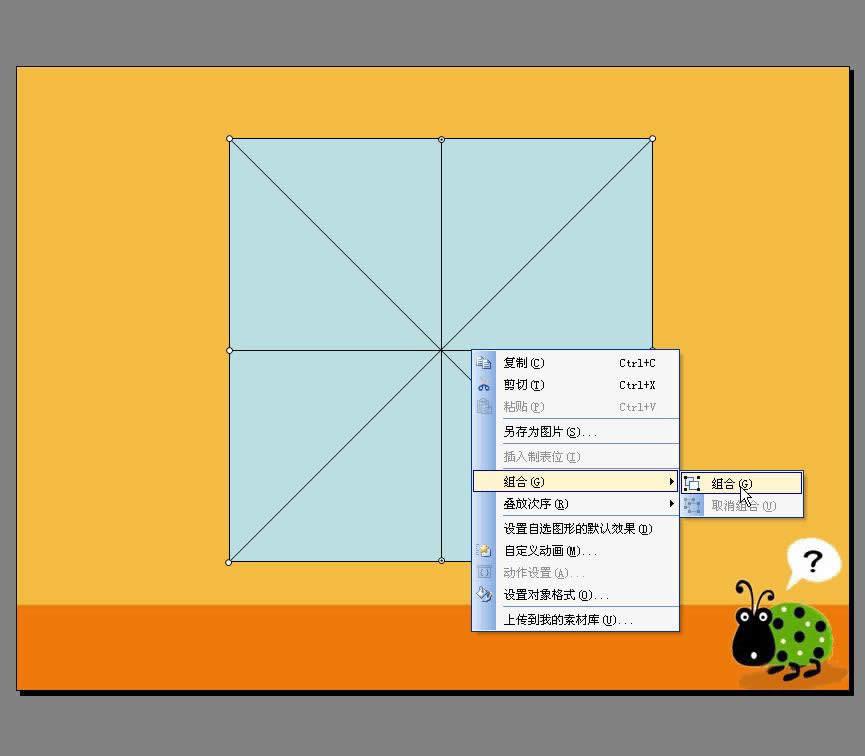 圖6 把內部直線組合成整體 再次點擊右鍵,在彈出的快捷菜單中選擇【設置對象格式】(圖7),在彈出的對話窗口中設置線條為虛線(圖8)。 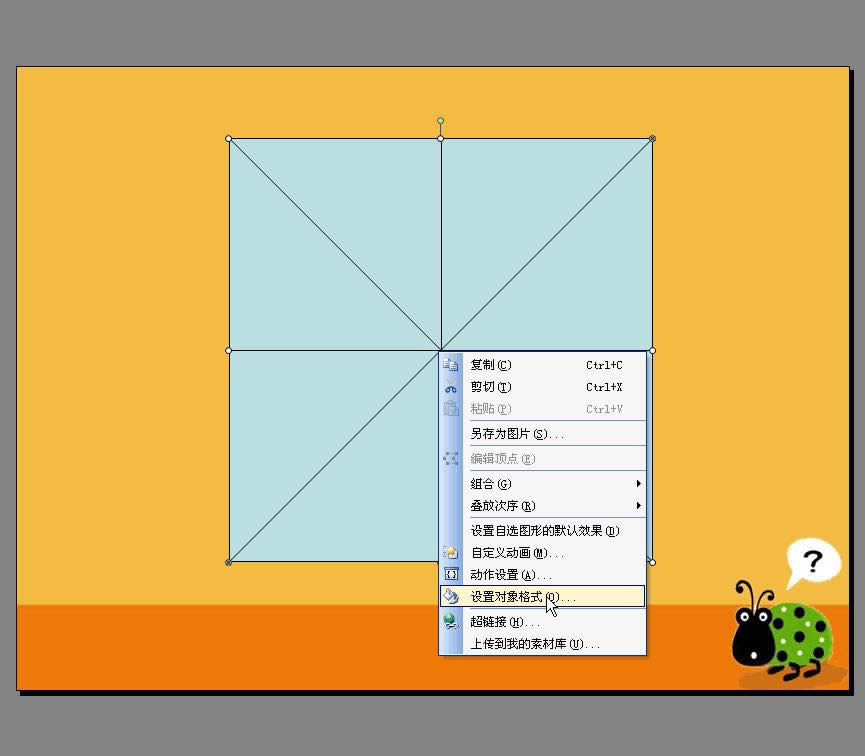 圖7 設置對象格式菜單 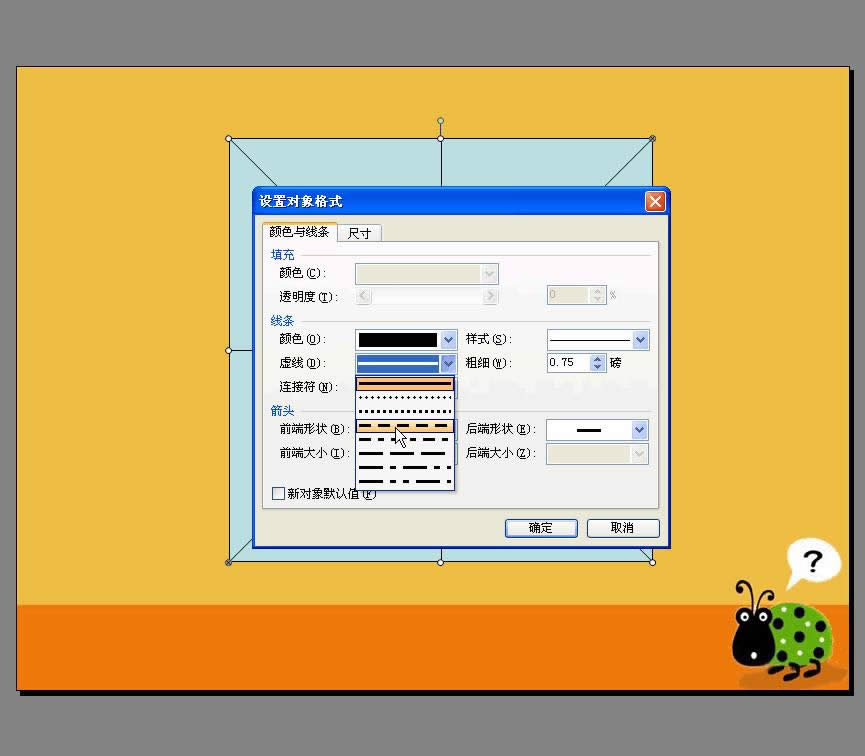 圖8 設置線條為虛線 最終效果如圖(圖9)。 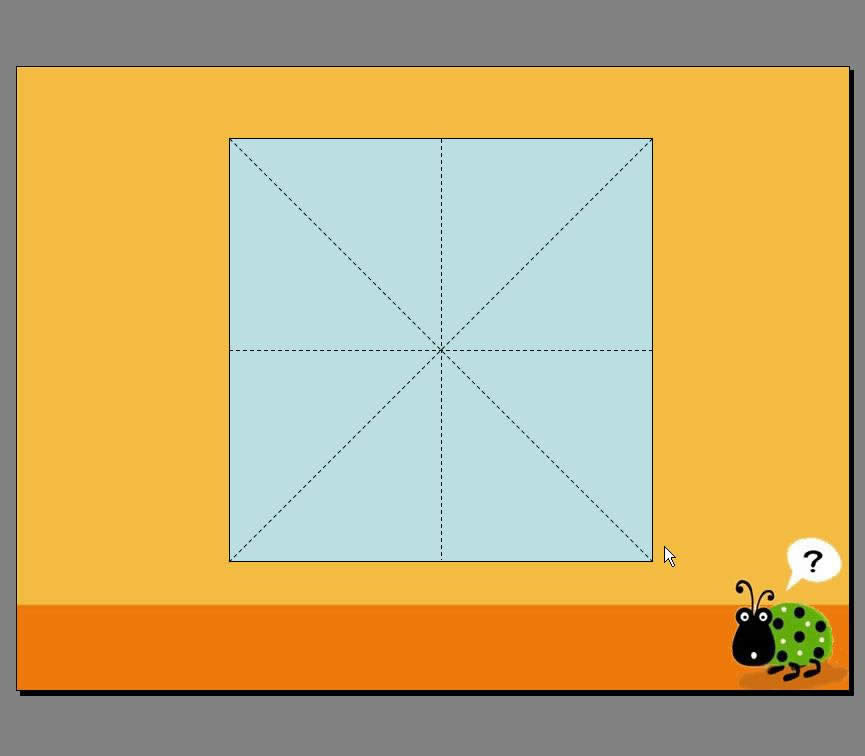 圖9 田字格效果圖 制作漢字 依次點選【插入】/【圖片】/【藝術字】菜單(圖10),在彈出的藝術字庫對話框中選擇空心型藝術字(四行一列)(圖11),點擊確定按鈕,在彈出的編輯藝術字文字對話框中輸入需要制作筆順的漢字“少”,并設置字體為“楷體”,字號為“96”。(圖12)。 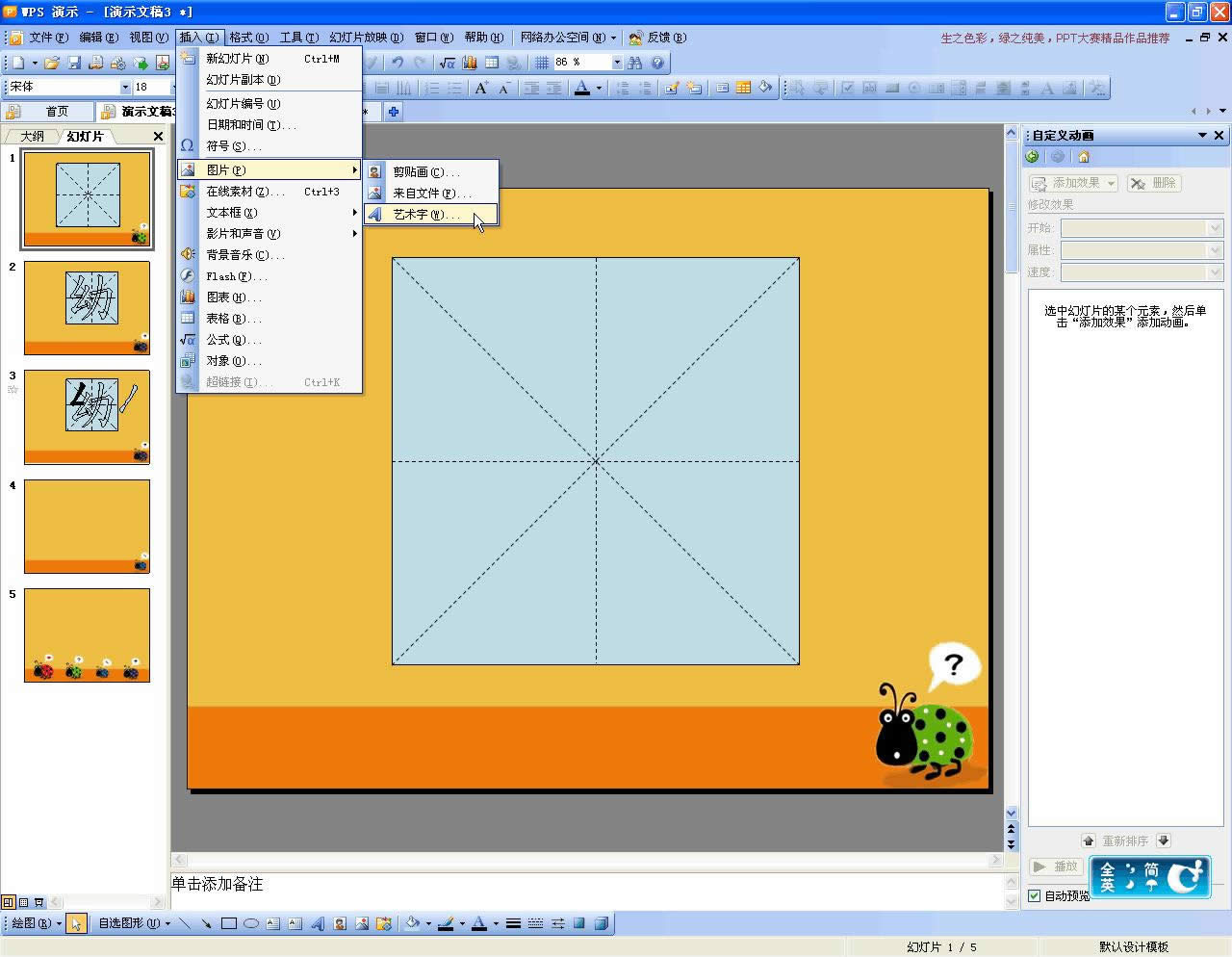 圖10 插入藝術字菜單
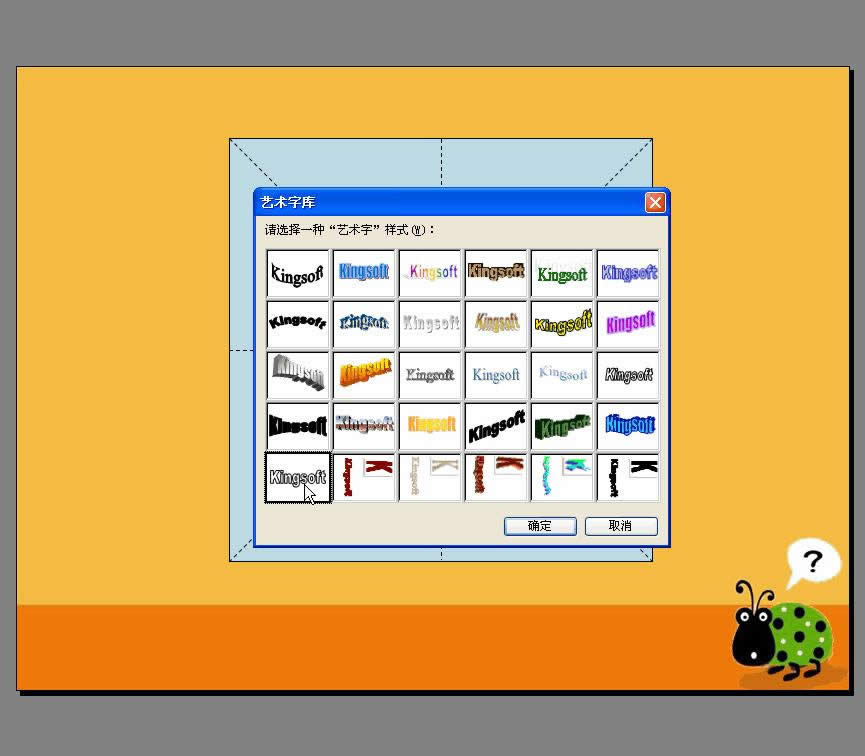 圖11 藝術字庫對話框 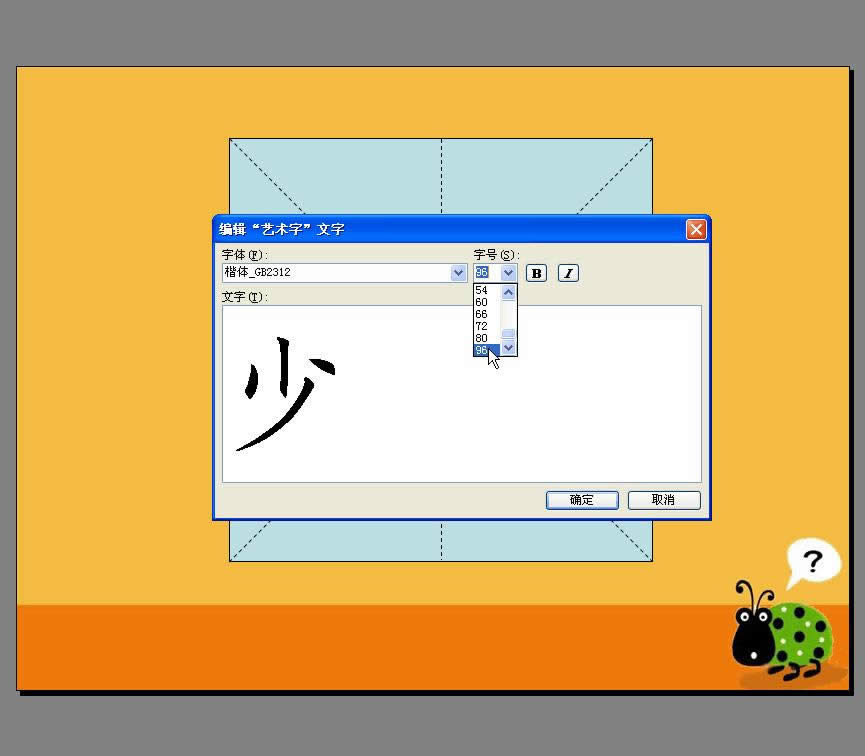 圖12 編輯“藝術字”文字對話框 適當調節文字在田字格中的位置和大小,如圖所示(圖13)。 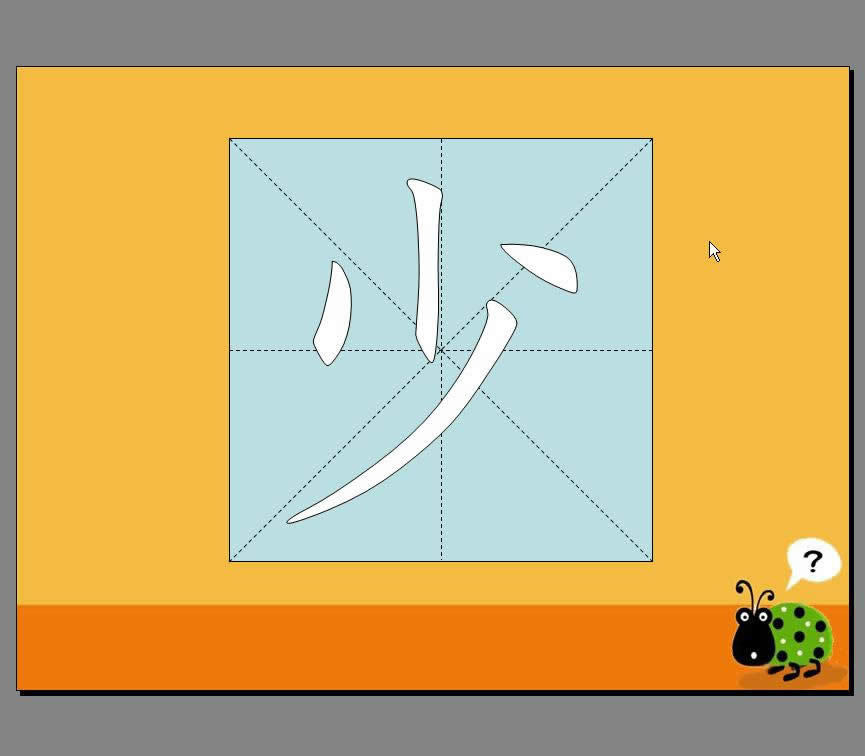 圖13 調整文字在田字格中的位置和大小 在漢字上點擊,彈出藝術字工具欄,選擇編輯藝術字格式按鈕(小桶圖標)(圖14),在彈出的設置對象格式對話框中,設置填充顏色為“無填充顏色”(圖15)。 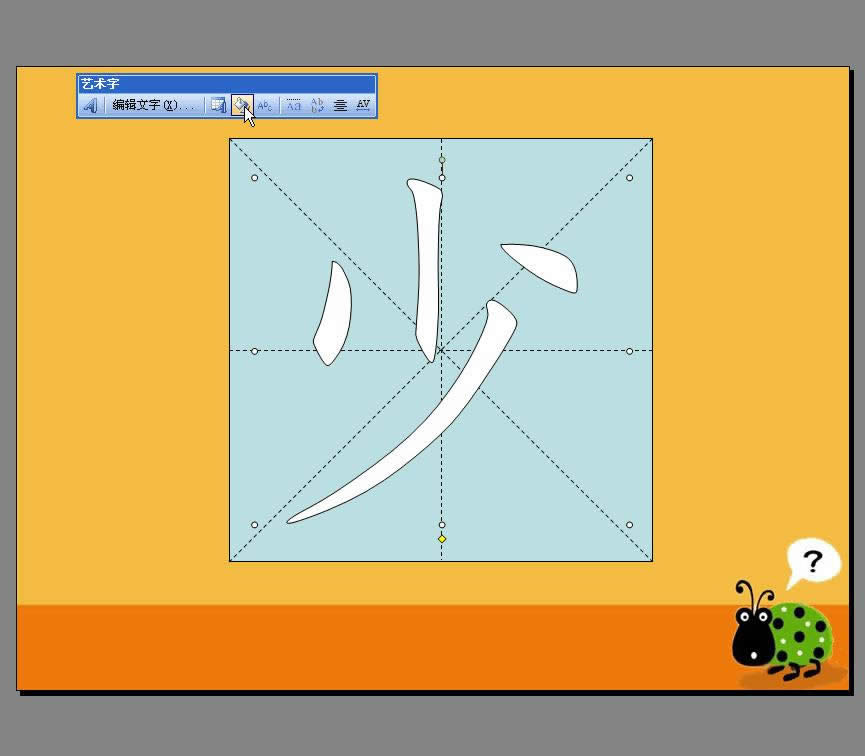 圖14 藝術字工具欄 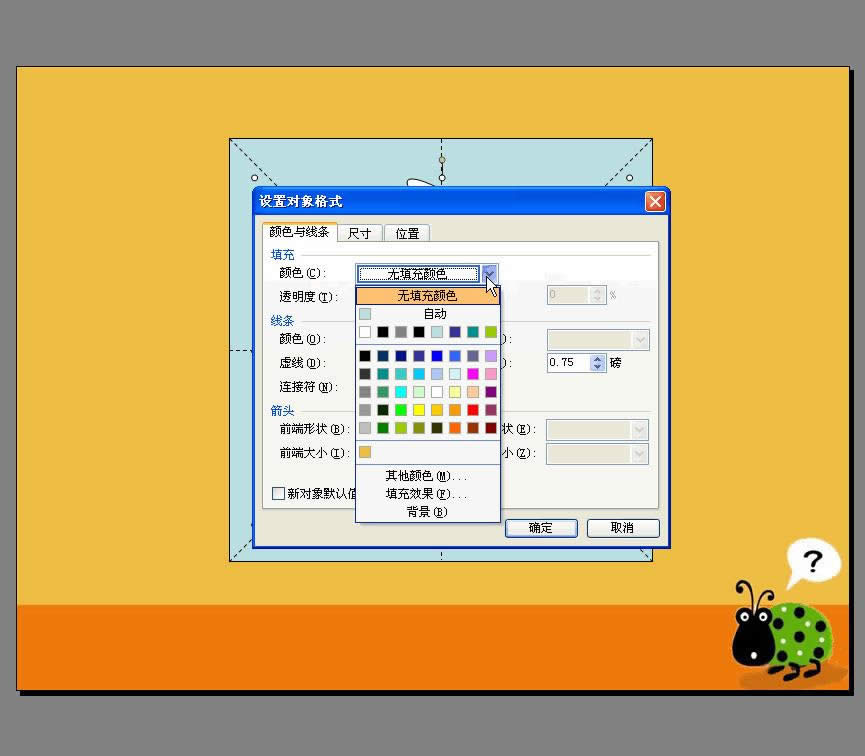 圖15 設置對象格式對話框
最終效果如圖所示。 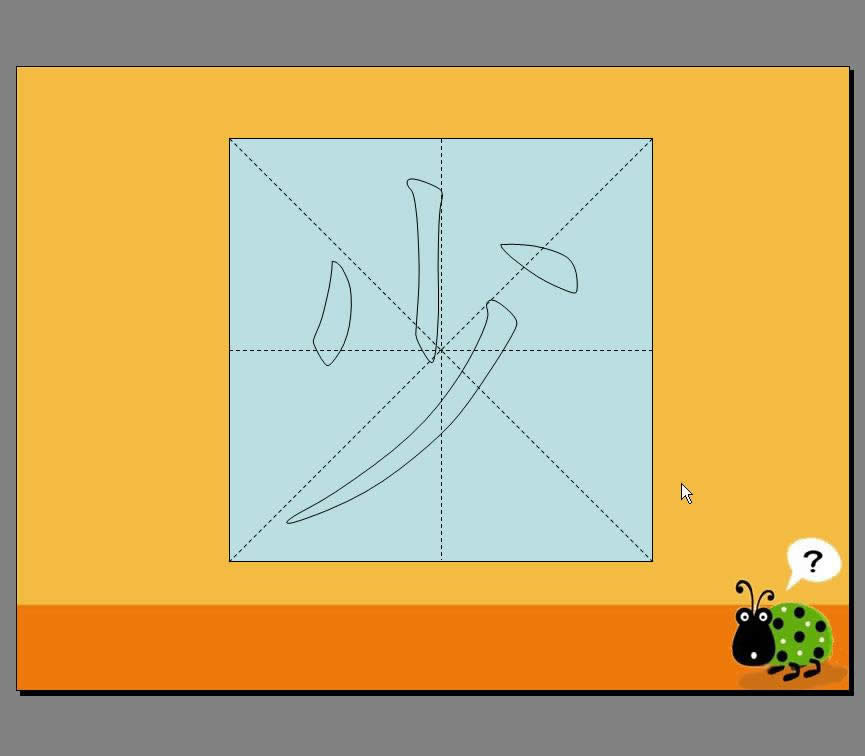 圖16 漢字效果圖 制作筆順動畫 依次點選下方繪圖工具欄【自選圖形】/【線條】/【任意多邊形】按鈕(圖17),沿著漢字邊緣線進行繪畫,并填充顏色為黑色(圖18),最終效果如圖(圖19)。  圖17 任意多邊形按鈕 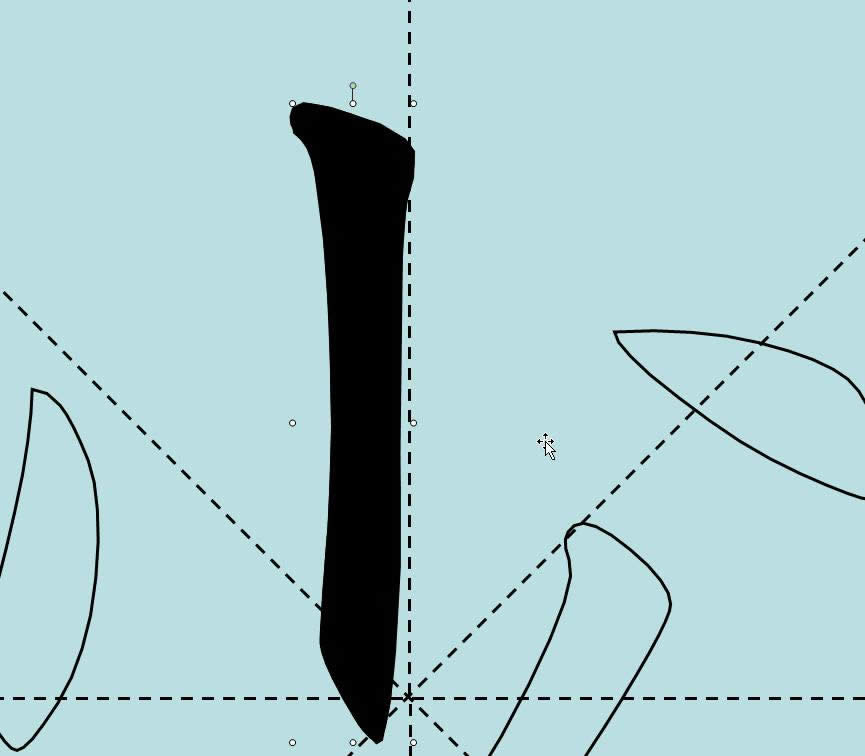 圖18 繪制筆跡并填充顏色為黑色 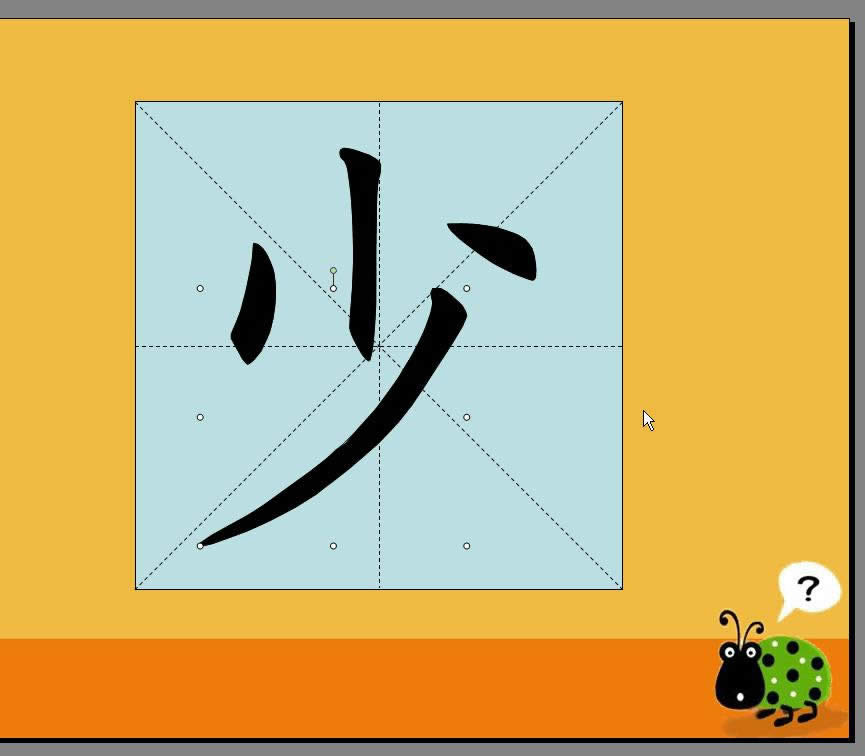 圖19 漢字筆筆跡效果圖 選中某一筆跡,在右側依次點選【自定義動畫】/【添加效果】/【進入】/【擦除】(圖2),并設置合適地擦除方向和擦除速度(圖21),同理,設置其它筆跡的動畫,最終設置效果如圖(圖22)。 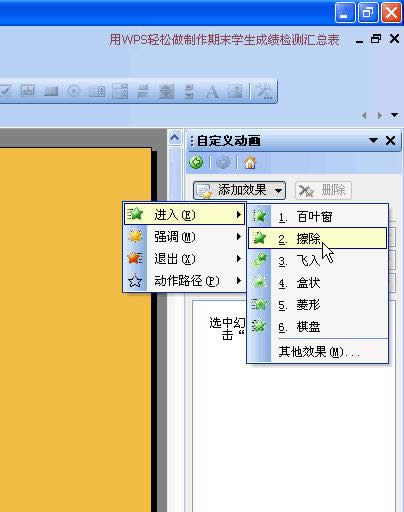 圖20 自定義動畫菜單  圖21 設置動畫方向和速度 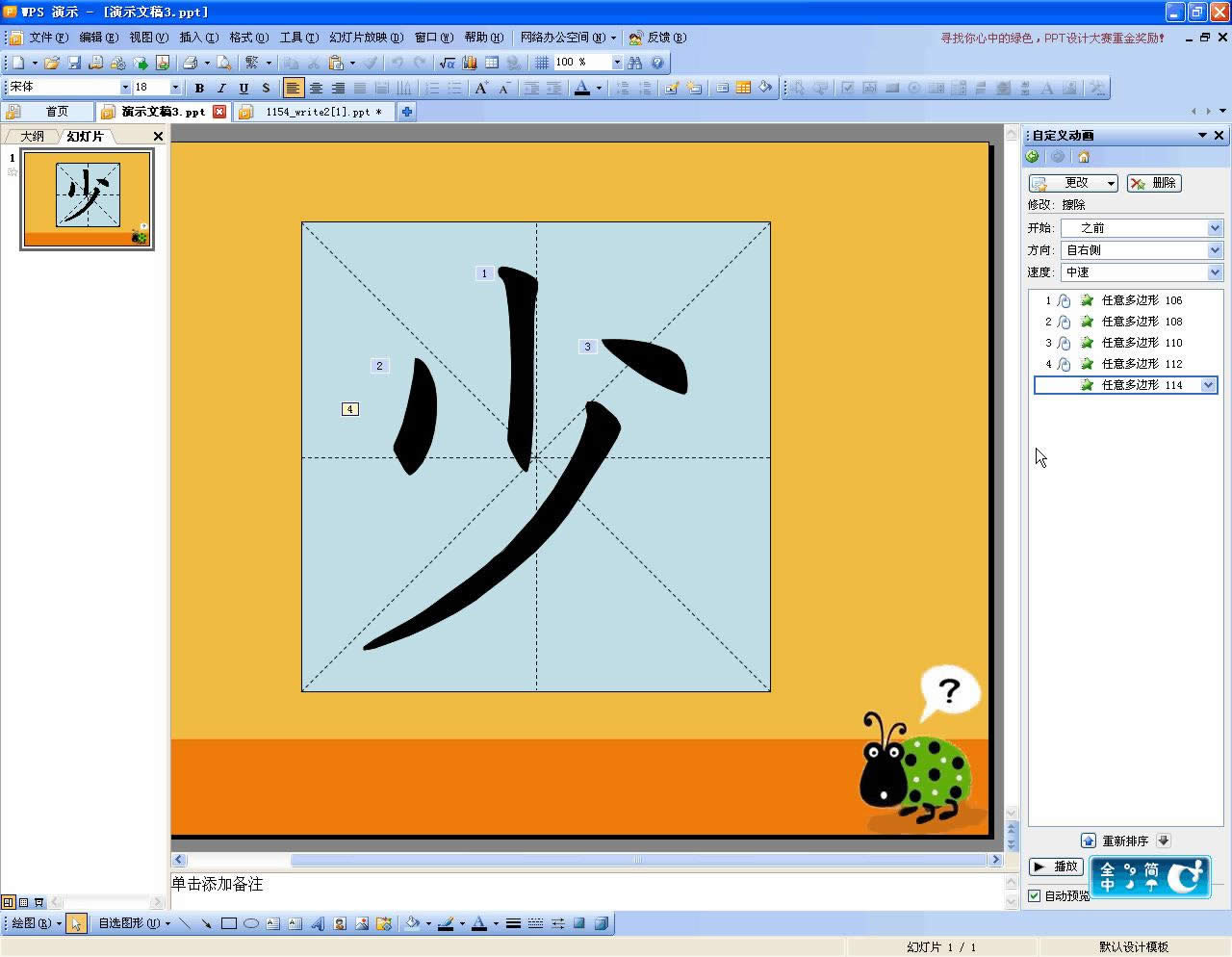 圖22 最終效果圖 按F5鍵,預覽一下,怎么樣,很有成就感吧! 在中國大陸,金山軟件公司在政府采購中多次擊敗微軟公司,現的中國大陸政府、機關很多都裝有WPS Office辦公軟件。 |
溫馨提示:喜歡本站的話,請收藏一下本站!